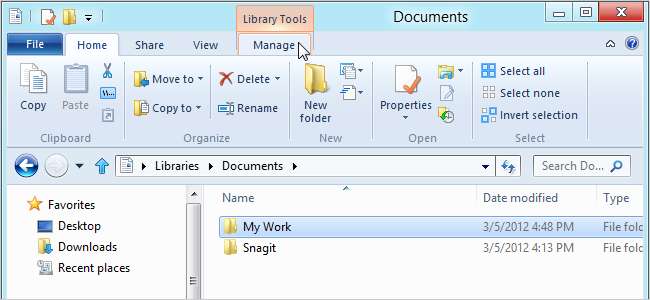
L'interfaccia Ribbon è diventata una funzionalità della suite Microsoft Office a partire dalla versione 2007. Windows 8 Developer Preview ha introdotto l'interfaccia Ribbon in Windows Explorer ed è stata migliorata in Windows 8 Consumer Preview.
Per impostazione predefinita, la barra multifunzione di Explorer è ora nascosta. Utilizzare il pulsante freccia giù accanto al pulsante della guida nell'angolo in alto a destra della finestra di Explorer per espandere la barra multifunzione.

Ci sono tre schede principali (Home, Condividi e Visualizza) e il menu File. La scheda Home contiene comandi comuni, come Copia, Incolla, Nuova cartella, Elimina e Rinomina.
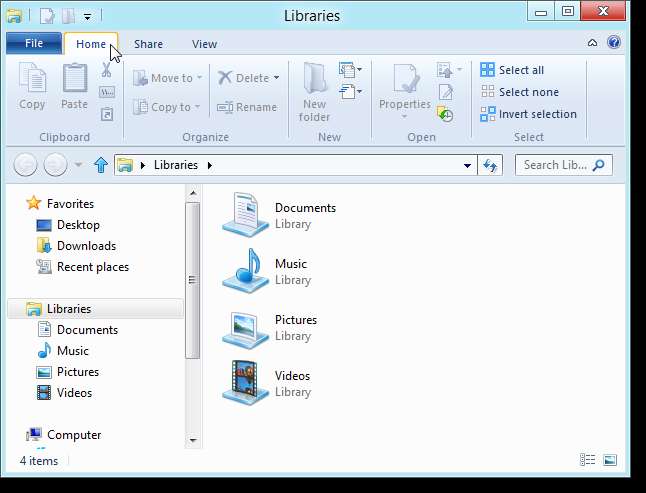
La scheda Condividi rende facile comprimere, inviare tramite posta elettronica, stampare e inviare fax e condividere cartelle.
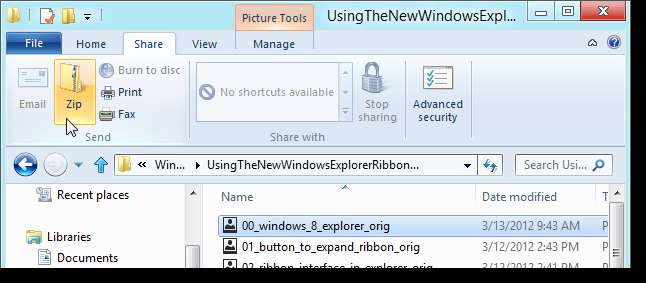
Le schede contestuali vengono visualizzate quando selezioni file e cartelle specifici. Ad esempio, se si seleziona un file immagine, come un file .png o .jpg, viene visualizzata la scheda contestuale Strumenti immagine che fornisce opzioni applicabili solo a quei tipi di file. Le schede contestuali sono codificate a colori in modo da risaltare.
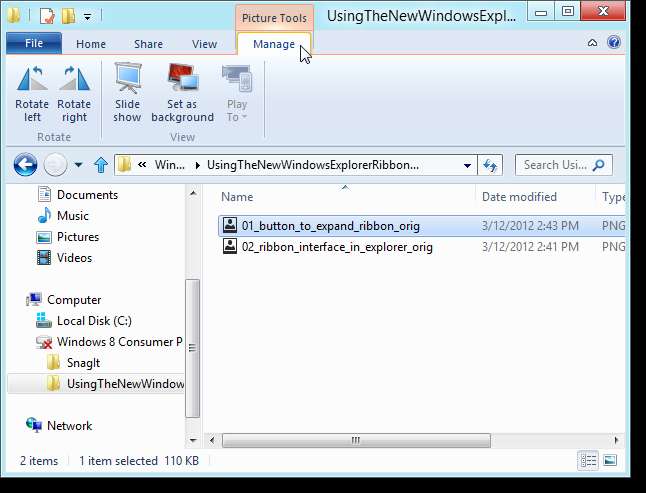
Alcune delle schede principali possono cambiare quando selezioni determinati elementi. Quando si seleziona Computer nel riquadro di navigazione, la scheda Home diventa la scheda Computer e la scheda Condividi non è disponibile. La scheda Computer fornisce un facile accesso al Pannello di controllo e consente di disinstallare o modificare i programmi.
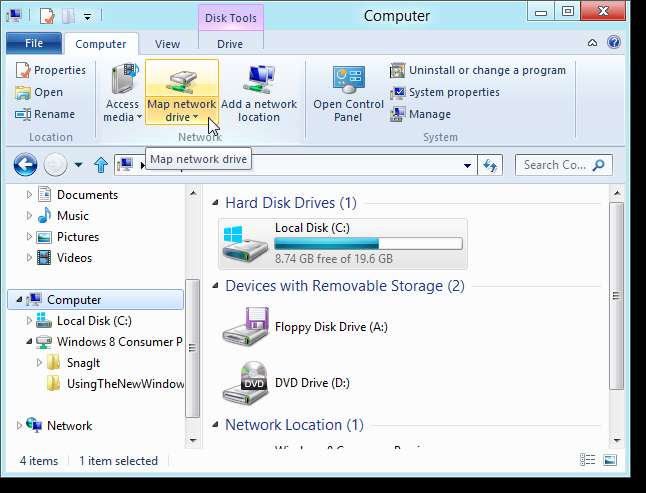
Diventa disponibile anche la scheda contestuale Strumenti disco, che fornisce strumenti per lavorare con dischi rigidi e archivi rimovibili, come Bitlocker, Optimize, Cleanup e Format.
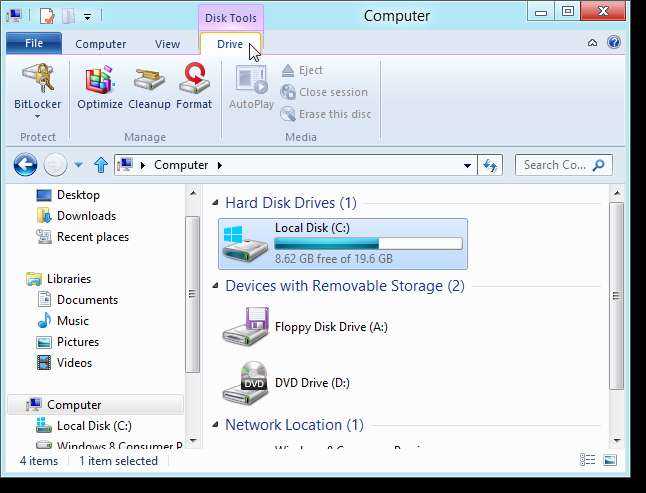
Windows 8 ha anche uno strumento integrato per montare le immagini del disco, come i file .iso e .vhd, e uno strumento per masterizzare un'immagine su un disco. Selezionando il tipo di file appropriato si attiva la scheda contestuale Strumenti immagine disco.
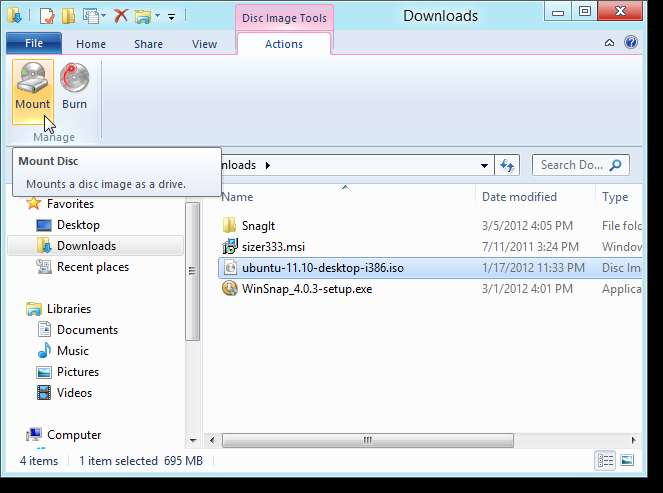
Proprio come nei programmi Microsoft Office 2007 e 2010, ci sono descrizioni popup che vengono visualizzate quando si sposta il mouse su un'opzione sulla barra multifunzione. Se è presente una scorciatoia da tastiera per tale opzione, se viene visualizzata nel popup.
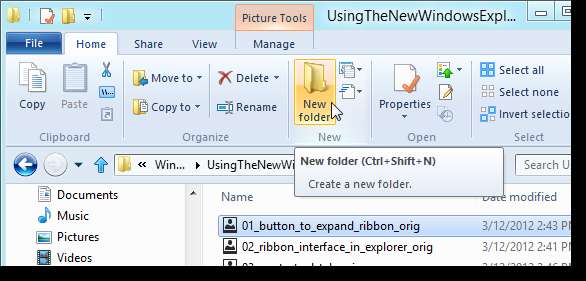
Se ti senti più a tuo agio usando la tastiera, la barra multifunzione può essere spostata usando la tastiera. Premere Alt per visualizzare le scorciatoie da tastiera per accedere alle schede e ai pulsanti della barra di accesso rapido. Quindi, premere un tasto per una scheda, ad esempio "H" per la scheda Home.
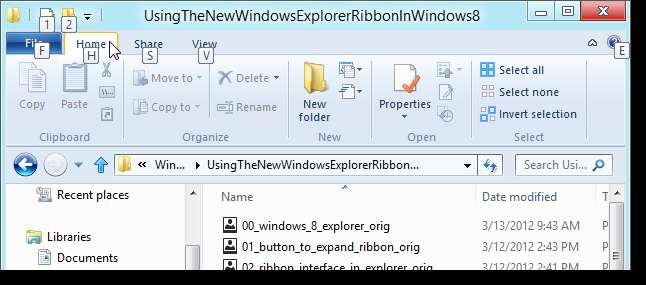
Dopo aver premuto il tasto per una scheda, vengono visualizzati i suggerimenti per i tasti di scelta rapida per le opzioni su quella scheda. Premere il tasto di scelta rapida per l'opzione desiderata.
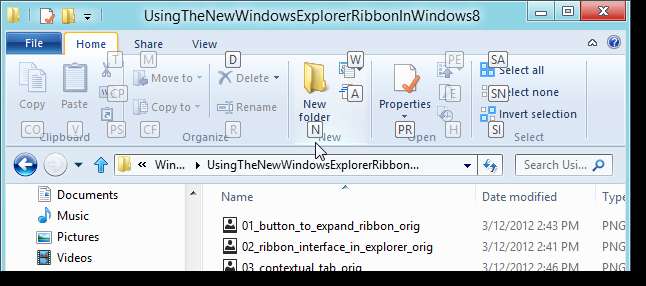
Il menu File consente di aprire una nuova finestra di Esplora risorse e accedere alle cartelle e alle unità a cui si è effettuato l'accesso più di recente nell'elenco di salto, chiamato Luoghi frequenti, sulla destra. L'elenco di salto si chiamava Luoghi preferiti nell'anteprima per sviluppatori.
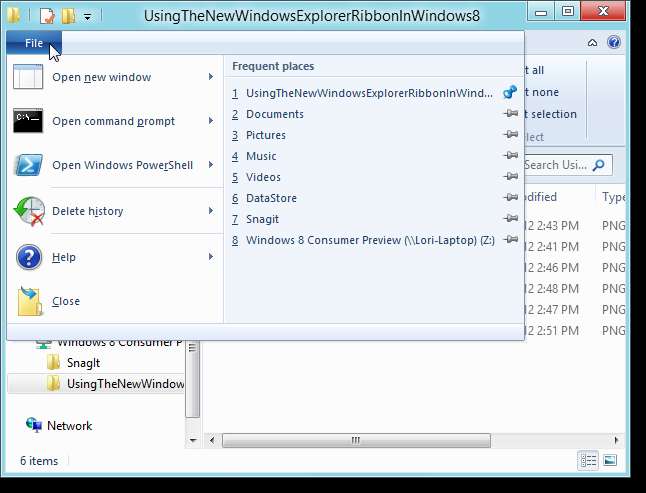
Il menu File in Esplora risorse ora fornisce un facile accesso sia al prompt dei comandi che a Windows PowerShell. Puoi aprire sia come utente normale che come amministratore. Si apre una finestra sulla cartella attualmente aperta in Explorer.
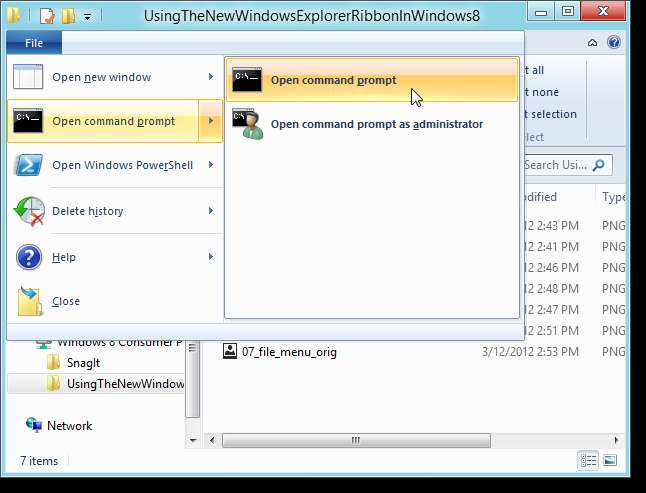
L'opzione Apri finestra di comando qui è ancora disponibile premendo Maiusc mentre si fa clic con il pulsante destro del mouse su una cartella in Explorer. Questo apre anche una finestra del prompt dei comandi alla cartella attualmente aperta nella finestra Explorer.
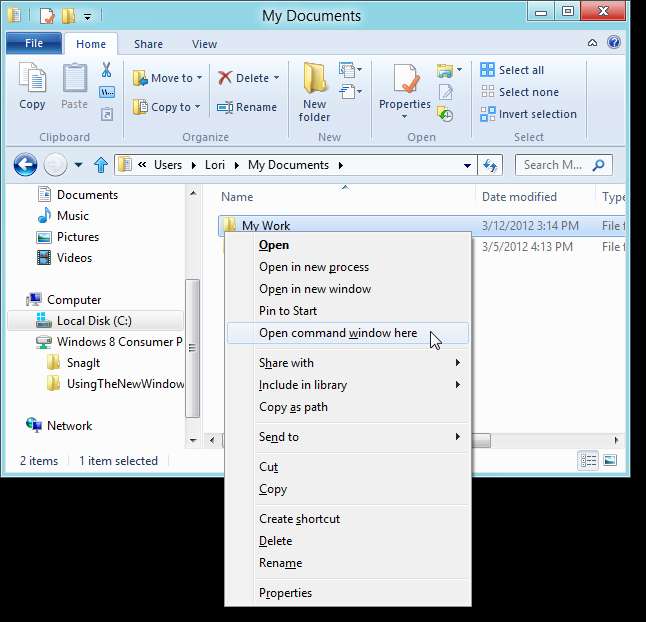
Il menu Visualizza consente di personalizzare i riquadri, mostrare e nascondere le estensioni dei nomi dei file e gli elementi nascosti e anche modificare facilmente la cartella e le opzioni di ricerca utilizzando il pulsante Opzioni.
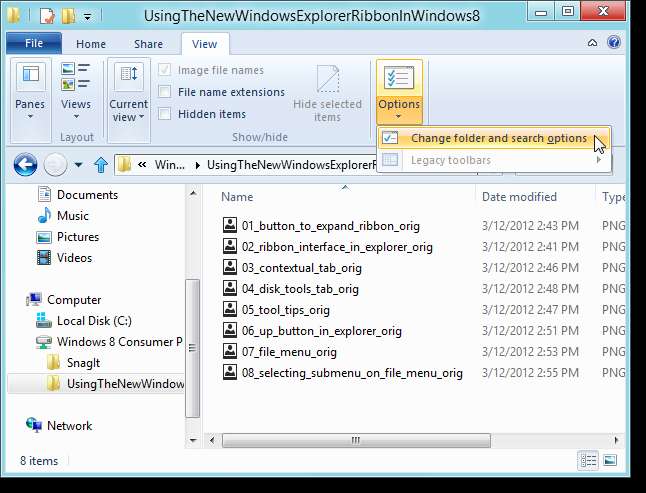
Selezionando la voce Cambia cartella e opzioni di ricerca dal menu a discesa Opzioni si apre la classica finestra di dialogo Opzioni cartella, contenente le opzioni standard delle versioni precedenti di Windows.
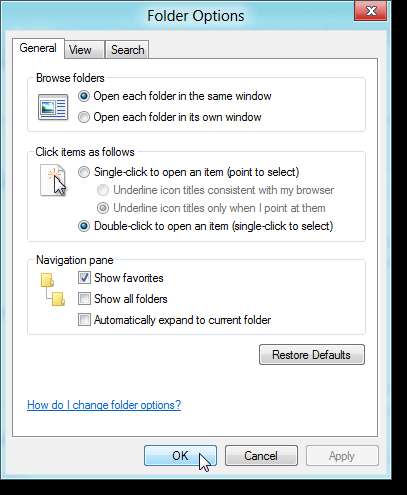
È possibile modificare facilmente il layout di file e cartelle. La sezione Layout della scheda Visualizza consente di scegliere di visualizzare l'elenco di file e cartelle come icone di dimensioni diverse, come un elenco, come tessere o in un elenco dettagliato.
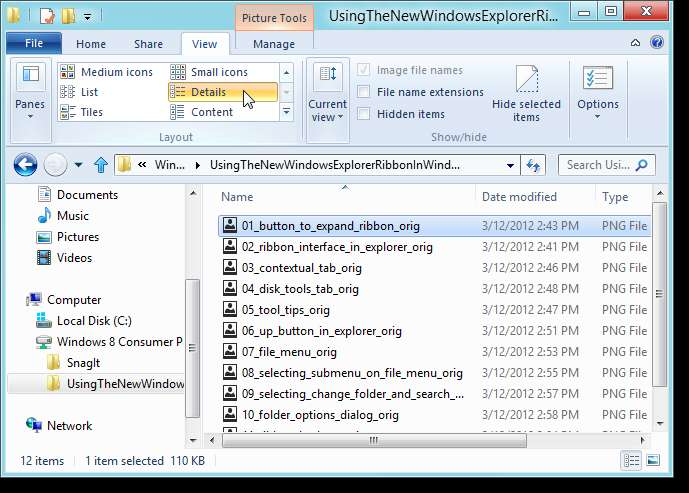
L'angolo inferiore destro della finestra di Esplora risorse fornisce due pulsanti che consentono di passare rapidamente dalla visualizzazione Icone grandi alla visualizzazione Dettagli.
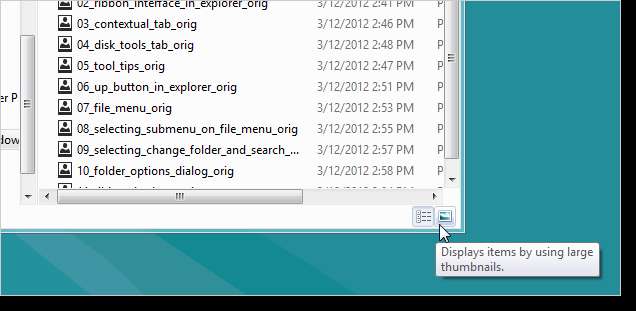
La sezione Riquadri della scheda Visualizza consente di personalizzare facilmente il riquadro di navigazione e di mostrare o nascondere l'anteprima e il riquadro dei dettagli.
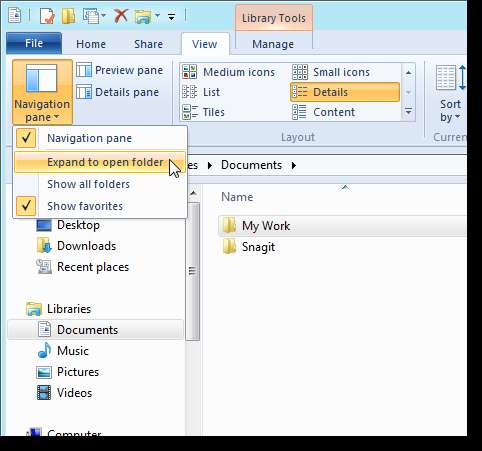
La stessa barra degli strumenti di accesso rapido di Microsoft Office è stata aggiunta a Windows Explorer. È possibile aggiungere qualsiasi opzione dalla barra multifunzione alla barra degli strumenti di accesso rapido semplicemente facendo clic con il pulsante destro del mouse sull'opzione e selezionando Aggiungi alla barra degli strumenti di accesso rapido. Per impostazione predefinita, la barra degli strumenti di accesso rapido viene visualizzata sopra la barra multifunzione. Tuttavia, puoi scegliere di spostarlo sotto la barra multifunzione utilizzando lo stesso menu di scelta rapida.
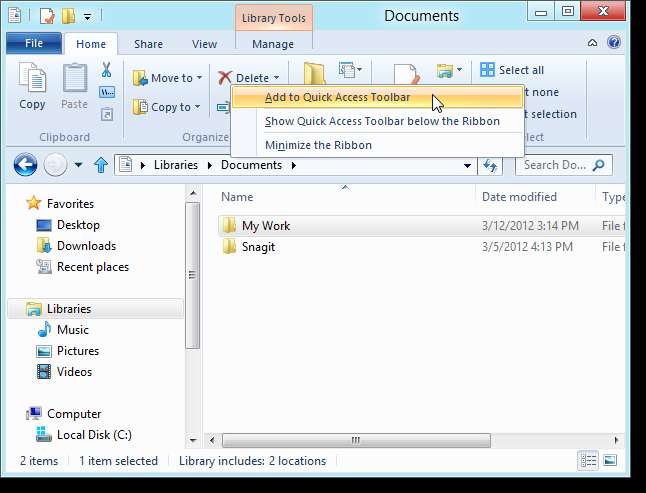
Per impostazione predefinita, i pulsanti Proprietà e Nuova cartella sono disponibili sulla barra di accesso rapido. Abbiamo aggiunto alcuni pulsanti alla barra degli strumenti di accesso rapido, come mostrato nell'immagine seguente.
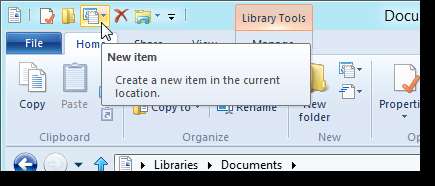
Molte persone hanno pianto la perdita del pulsante "Su" in Windows 7 Explorer. È stato ripristinato in Windows 8 ed è disponibile direttamente a sinistra della barra degli indirizzi.
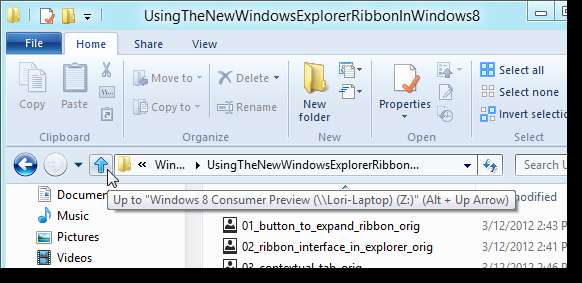
L'interfaccia della barra multifunzione potrebbe richiedere del tempo per abituarsi, ma espone quasi 200 comandi di gestione dei file, alcuni dei quali erano sepolti in menu, finestre di dialogo o menu di scelta rapida. Windows 8 Explorer rende la gestione dei file più semplice e conveniente.







